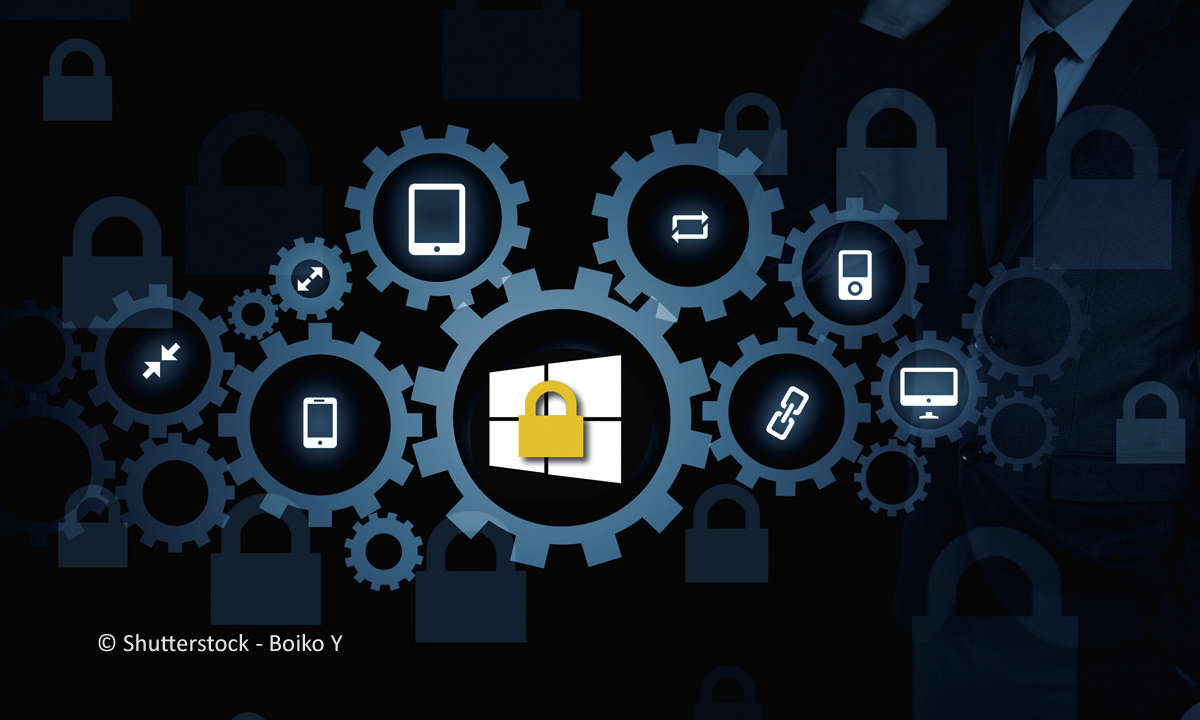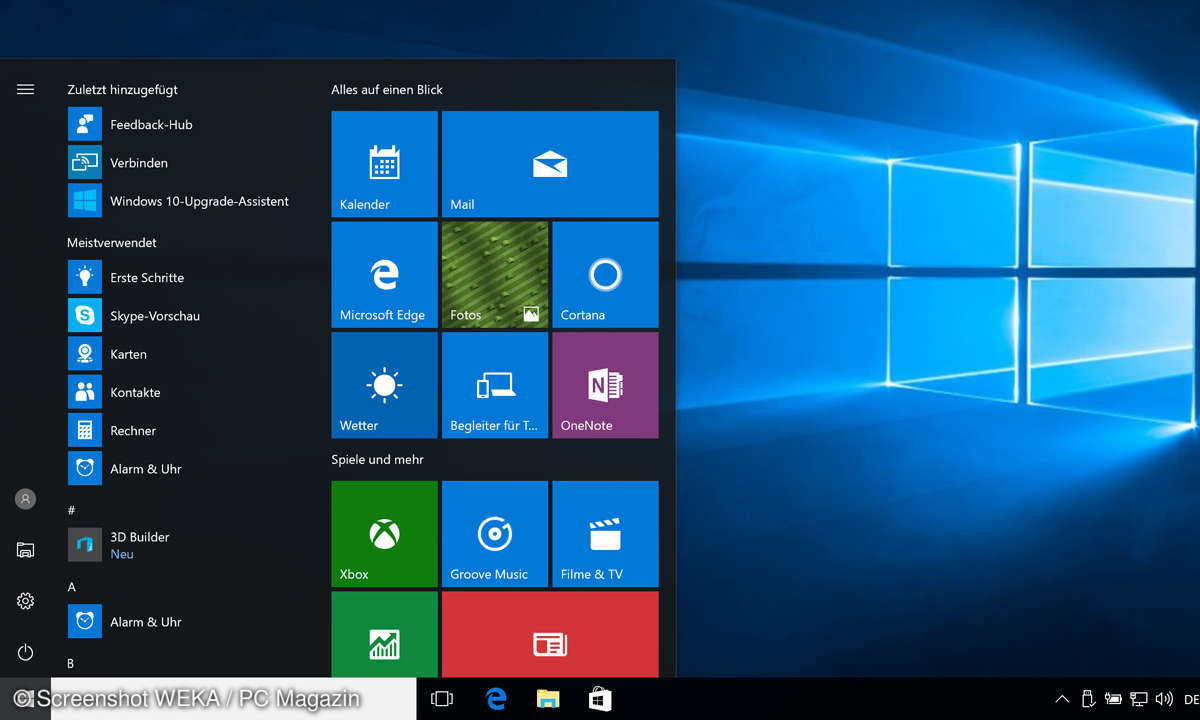Dateibereinigung
Dateien bereinigen ...
Dateien bereinigen
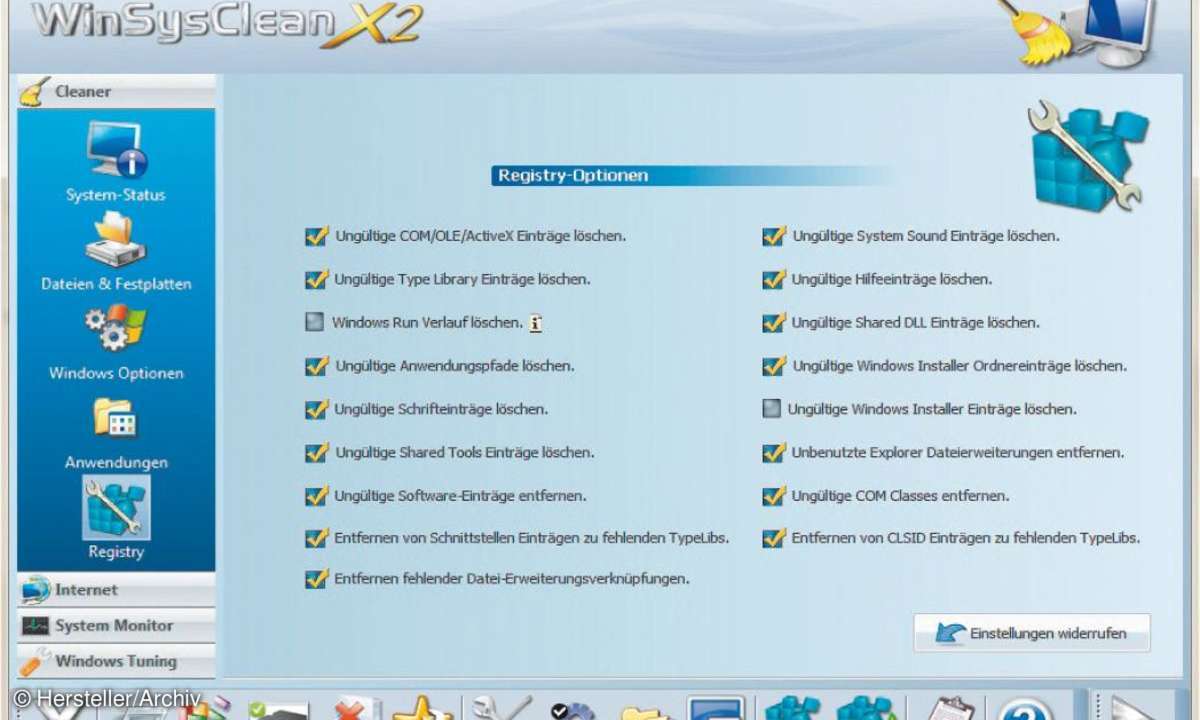
Durch eine Dateibereinigung geben Sie unnötig belegten Speicher auf den Festplatten wieder frei, der für Arbeits-, Temporär- und Auslagerungsdateien oder auch den Windows-Ruhezustand benötigt wird. Dateien wie Videofilme oder Auslagerungsdateien haben oft einen Umfang von mehreren GByte.
Dateidubletten belegen unnötig mehrfach Speicher. Funktionen zur Dateibereinigung entfernen in der Regel Temporärdateien, Verlaufslisten, Speicherabbilder, Protokolldateien, Fehlerberichte, Dateifragmente oder Dateien, die im Rahmen der Laufwerkskorrekturen angelegt werden. Die Erkennung der Dateien erfolgt über das zugeordnete Dateikürzel.
Kaufberatung: Die beste Sicherheits-Suite
Die meisten Tools erlauben bei Bedarf die Anpassung der Dateifilter, um die im Rahmen der Bereinigung zu verarbeitenden und zu löschenden Dateien zu erweitern. Dies birgt auch das Risiko, dass fehlerhaft angegebene Kürzel zum unerwünschten Löschen von Dateien führen.
Tools sollten daher eine Funktion anbieten, über die Sie bereinigte Dateien optional sichern und bei Bedarf wiederherstellen. Prinzipiell erhöhen Sie die Trefferquote durch Anpassung der Dateifilter. Die beste Trefferquote bei der Dateibereinigung mit Standardeinstellungen lieferten die TuneUp Utilities 2011.
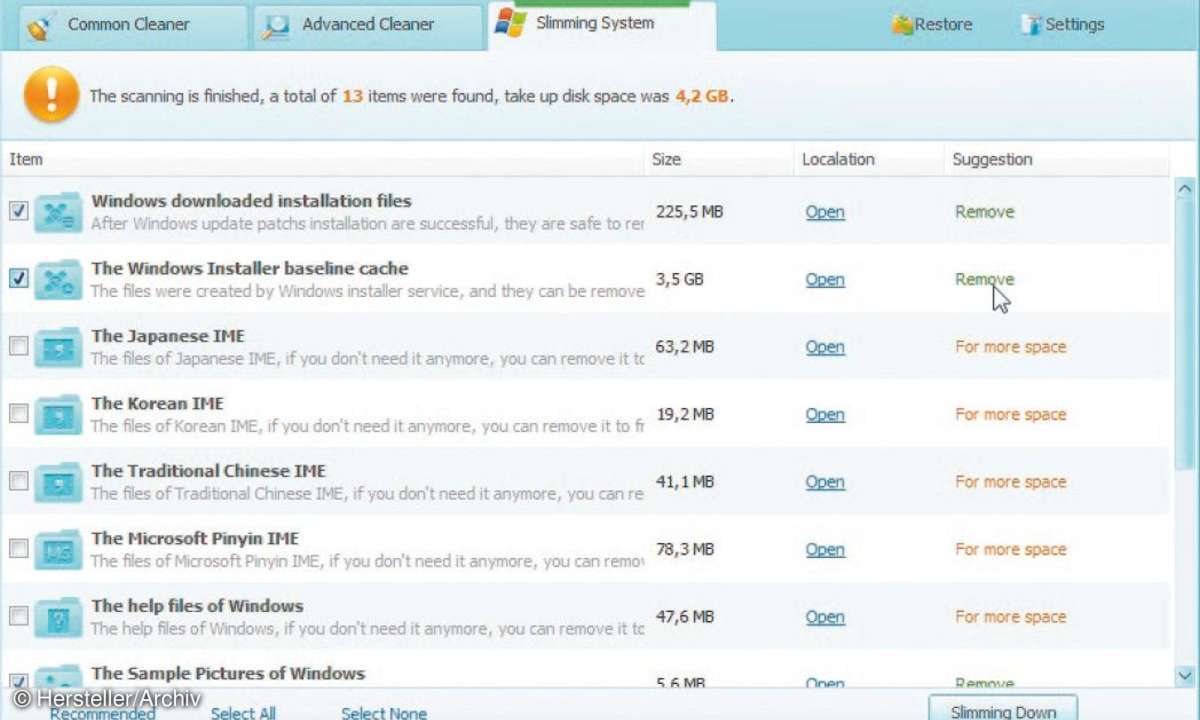
Leider machen die meisten Tools keine Funktionen zur Suche nach Dateidubletten verfügbar. Ausnahmen sind die jv16 Power Tools, der EasyCleaner, die Glary Utilities, die Windows Utilities und die Cleaning Box. Benötigen Sie nur ein leistungsfähiges und kompaktes Dateibereinigungsprogramm, empfiehlt sich der kostenfreie Wise Disc Cleaner, der auch Bestandteil des PC Engineer ist.
Gesondert verarbeitet werden über die Tools in der Regel die Internet-Daten, über die eigene Surf-Gewohnheiten ermittelbar sind. Dazu gehören Favoritenlisten, Verlaufsdaten oder auch Cookies. Nicht alle Tools berücksichtigen das automatisierte Aufräumen von Internetdaten. Das Bereinigen der Internetdaten und sonstiger Dateien erfolgt je nach Tool kombiniert oder über einzelne Teilfunktionen.
Programme bereinigen
Anwendungen werden in der Regel per Setup eingerichtet und über das Systemsteuerungsmodul Programme und Funktionen wieder entfernt. Einige Tools machen diese Funktion in der eigenen Programmoberfläche verfügbar, bieten aber keine erweiterten Funktionalitäten gegenüber der Windows-Systemfunktion.
Dies mag daran liegen, dass die Setup-Informationen nur über Registrierschlüssel ausgelesen und erweiterte Informationen aus dem Internet nicht bezogen werden.
Eine wichtigere Stellung nehmen die Autostart-Programme ein. Diese werden über Schlüssel in der Registry verwaltet und darüber automatisch ausgeführt. Sie widmen sich der Treiber- und Geräteüberwachung, der Programmaktualisierung oder auch der Bereitstellung zusätzlicher Systemfunktionalitäten.
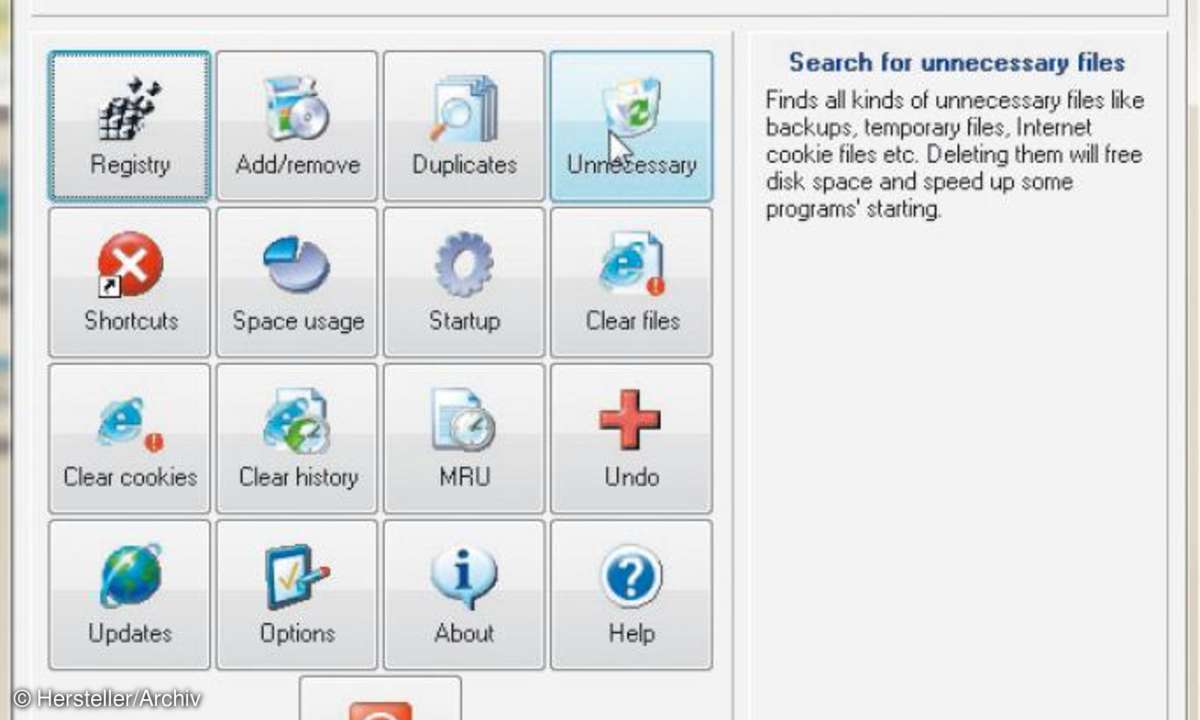
Autostart-Programme verzögern den Systemstart. Die Nachbearbeitung der automatisch ausgeführten Programme und deren Deaktivierung sind schwierig und zeitaufwändig. Fehlerhaft deinstallierte Anwendungen beeinflussen das System, bestimmte Funktionalitäten oder auch die Stabilität von Anwendungen, so dass viele Anwender auf eine manuelle Bereinigung der Autostart-Programme verzichten.
Ratgeber: Die 200 besten USB-Tools
Ein Verwaltungs-Tool wird von Windows nicht angeboten und ein Ausweichen auf SysInternals Autoruns ist daher sinnvoll. Einige Tools binden die Verwaltung der Autostart-Programme - nicht so ausführlich wie Autoruns - in die Benutzeroberfläche des Tools ein und zwar so wie unter TWin7.
Die Verwaltung der Autostart-Programme wird im letztgenannten Programm optimiert, indem Empfehlungen für die Deaktivierung gegeben und Internet-Informationen abrufbar sind. Funktionen für die automatisierte Konfiguration in Verbindung mit Sicherungs- und Wiederherstellungsfunktionen für alte und geänderte Einstellungen gibt es in der Regel nicht.